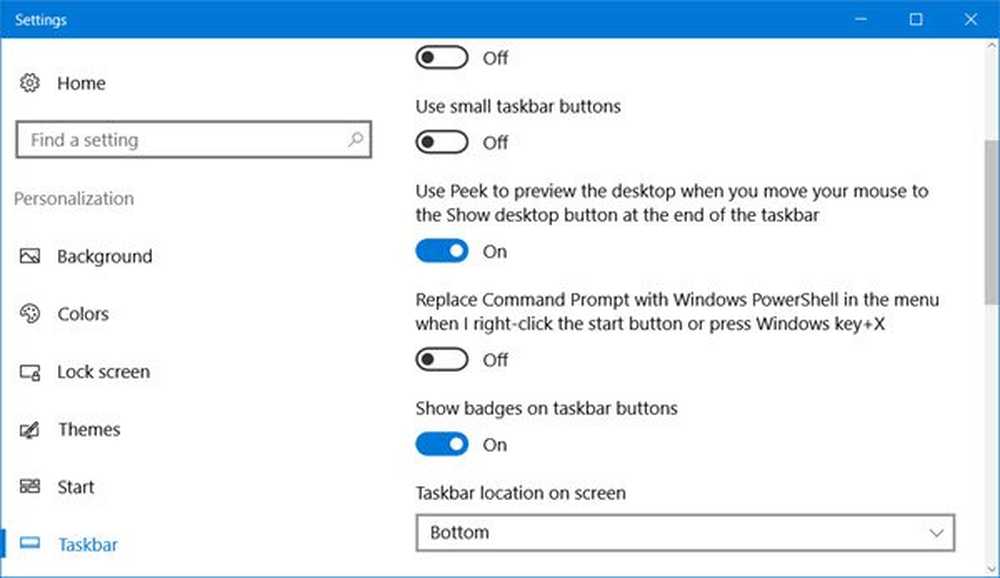Aktiver eller deaktiver nettverksoppdagelse i Windows 10/8/7

Network Discovery I Windows-operativsystemet er det en nettverksinnstilling som bruker som du kan angi om andre datamaskiner på nettverket kan se datamaskinen, eller om datamaskinen din kan finne andre datamaskiner og enheter på nettverket. Hvis Network Discovery er aktivert, blir det enklere å dele filer og skrivere over et nettverk.
Hvis du husker, da du først var koblet til et hvilket som helst nettverk på Windows-PCen, ville du ha blitt spurt om det var et privat, offentlig eller et domenenettverk.
Aktiver eller deaktiver nettverksoppdaging
Hvis du bruker en frittstående PC, kan det hende du vil deaktivere Network Discovery, da du ikke vil bruke det. Du kan slå av Nettverksoppdagelse ved hjelp av Innstillinger i Windows 10, eller via Kontrollpanel eller Kommandoprompt i Windows 10/8/7. La oss se hvordan du gjør det.
Via Windows-innstillinger
Klikk på Start-knappen og åpne Innstilling og velg Nettverk og Internett og deretter Oppringing (eller Ethernet).

Velg nettverket og klikk deretter på Avanserte instillinger. Fra panelet som åpnes, snu glidebryteren til Av posisjon for Gjør denne PCen synlig innstilling.

Det er det samme for WiFi-nettverk. Åpne innstillinger> Nettverk og Internett> Wi-Fi> Administrer kjente nettverk> Velg et WiFi-nettverk> Egenskaper> Slå skyveknappen til Av-posisjonen, gjør denne PC-en synlig innstillingen.
Når det gjelder en Ethernet-tilkobling, må du klikke på adapteren og deretter bytte til denne PC-oppdagbare bryteren.
Bruke kontrollpanelet
Fra WinX-menyen, åpne Kontrollpanel> Alle kontrollpanelelementer> Nettverks- og delingssenter> Avanserte delingsinnstillinger.

Fjern merket for Slå på nettverksoppdaging avkrysningsruten for både private og offentlige / gjesteprofiler.
Lagre endringene og avslutt.
Bruke CMD
For å slå av Network Discovery, kjør følgende kommando i en forhøyet ledetekst:
netsh advfirewall brannmur sett regel gruppe = "Network Discovery" ny aktivering = Nei
For å slå på Network Discovery, kjør følgende kommando i en forhøyet ledetekst:
netsh advfirewall brannmur sett regel gruppe = "Network Discovery" new enable = Ja
På denne måten kan du aktivere eller deaktivere Network Discovery.
Kan ikke slå på nettverksoppdaging
Hvis du ikke kan slå på Nettverksoppdagelse, vil du kanskje kjøre services.msc å åpne Service Manager og kontroller om følgende tjenester er startet og satt til Automatisk.
- DNS-klient
- Funksjon Discovery Resource Publication
- SSDP Discovery
- UPnP Enhetsverten